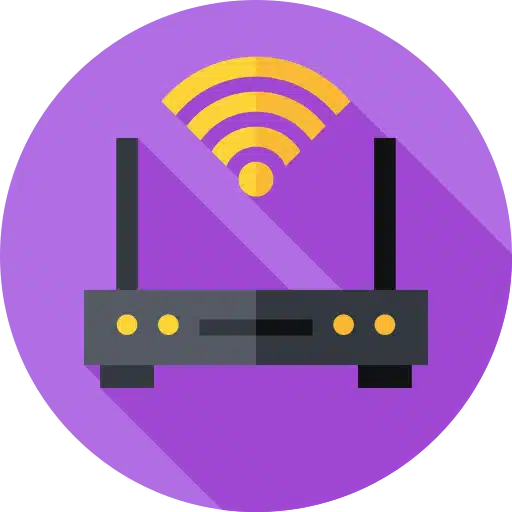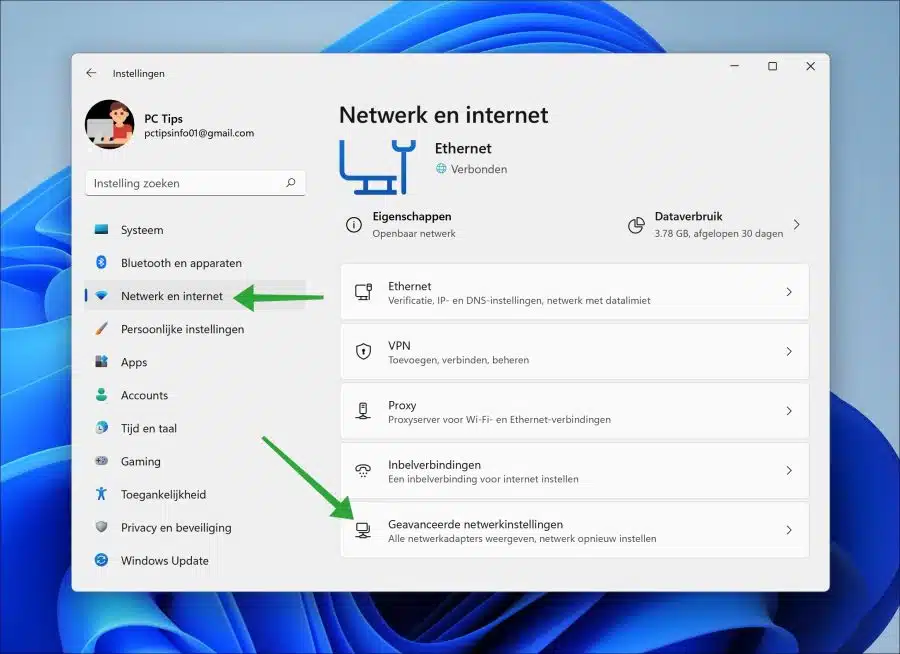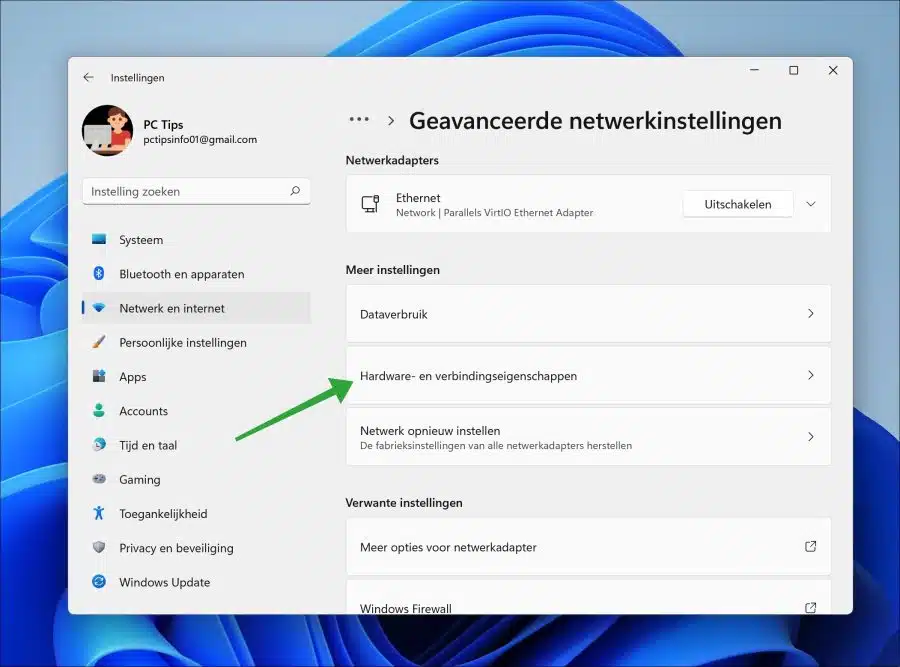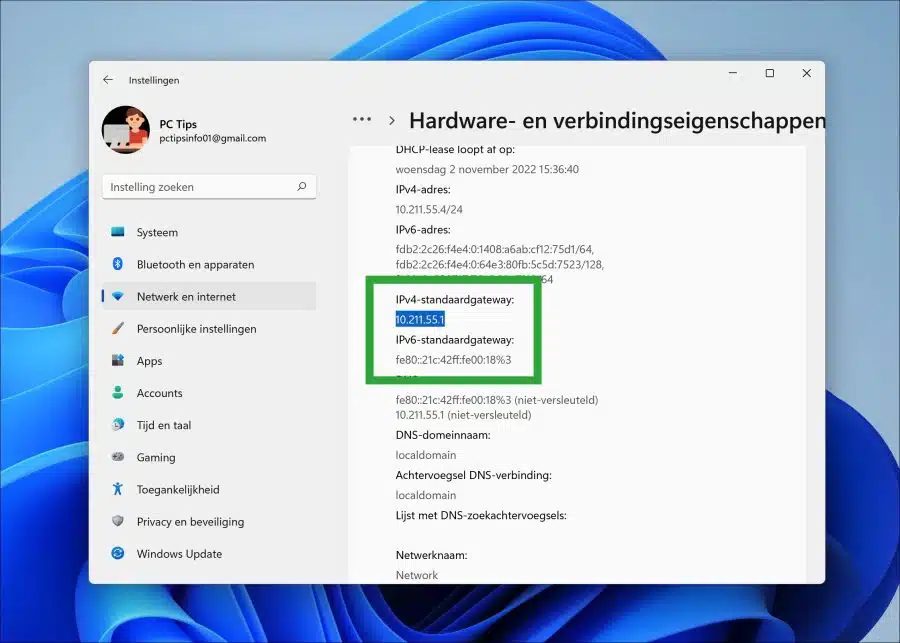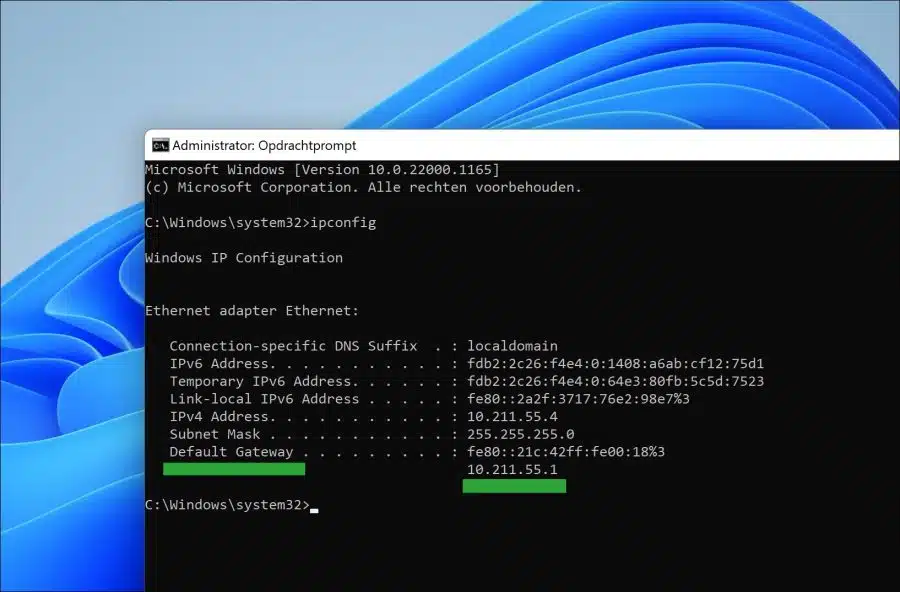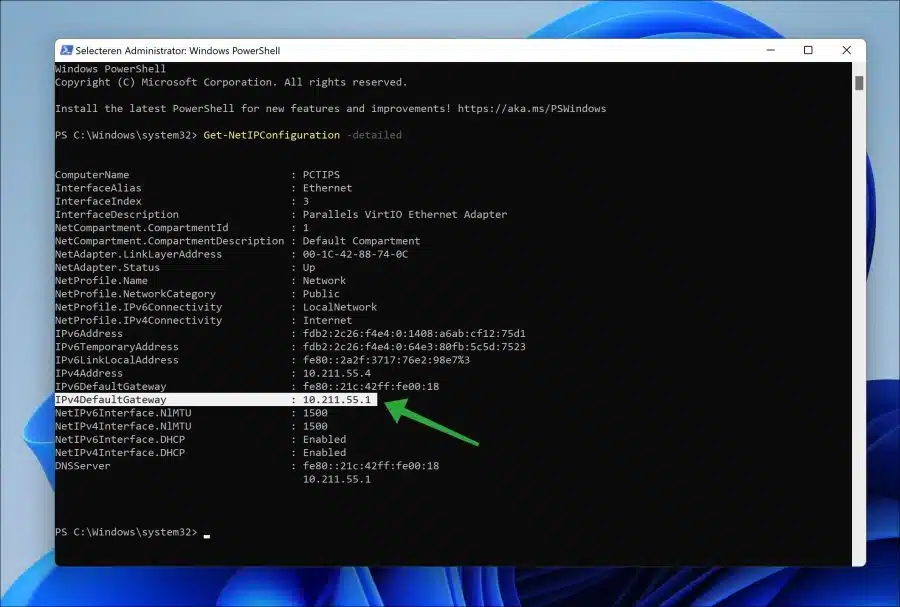Wenn Sie den Router in Ihrem Netzwerk abfragen möchten, müssen Sie die IP-Adresse des Routers kennen. Die IP-Adresse des Routers ermöglicht den Zugriff auf die Router-Einstellungen.
Manchmal möchten Sie die Router-Einstellungen ändern, z. B. einen Netzwerk- oder Internet-Port öffnen oder ändern Wlan einstellungen oder Aktualisieren Sie den Router auf die neueste Version.
Anschließend benötigen Sie die IP-Adresse des Routers, um sich am Router anzumelden, normalerweise über eine Weboberfläche. Die IP-Adresse des Routers finden Sie in Windows 11 oder Windows 10. Allerdings kann man natürlich auch auf der Rückseite des Routers nach einem Aufkleber suchen, allerdings ist diese Angabe nicht immer korrekt.
Um die IP-Adresse des Routers in Windows zu finden, suchen Sie nach der „Gateway“-IP-Adresse. Ein Gateway ist ein Knoten (Router) in einem Computernetzwerk, ein wichtiger Punkt für Netzwerkdaten auf dem Weg zu oder von anderen Netzwerken.
In diesem Artikel können Sie drei verschiedene Möglichkeiten lesen, die IP-Adresse Ihres Routers in Windows 11 oder 10 herauszufinden.
Wie lautet die IP-Adresse meines Routers?
Finden Sie die IP-Adresse des Routers über die Einstellungen
Klicken Sie auf Start und dann auf „Einstellungen“. Klicken Sie dann auf „Netzwerk und Internet“ und dann auf „Erweiterte Netzwerkeinstellungen“.
Klicken Sie dann auf „Hardware- und Verbindungseigenschaften“.
In den Verbindungseigenschaften sehen Sie die Adresse „IPv4 Default Gateway“. Dies ist die IP-Adresse des Routers.
Bei Bedarf wird Ihnen auch die Adresse „IPv6-Standard-Gateway“ angezeigt.
Suchen Sie die IP-Adresse des Routers über die Eingabeaufforderung
Öffnen Sie die Eingabeaufforderung. Geben Sie im Eingabeaufforderungsfenster den folgenden Befehl ein, um die IP-Adresse des Routers zu ermitteln:
ipconfig
Sie sehen nun die Adresse „Default Gateway“. Dies ist die IP-Adresse des Routers.
Finden Sie die IP-Adresse des Routers über PowerShell
Öffnen Sie die PowerShell. Geben Sie im PowerShell-Fenster den folgenden Befehl ein, um die IP-Adresse des Routers zu ermitteln:
Get-NetIPConfiguration -detailed
Sie sehen nun die Adresse „IPv4DefaultGateway“. Dies ist die IP-Adresse des Routers.
Ich hoffe, Sie damit informiert zu haben. Vielen Dank fürs Lesen!